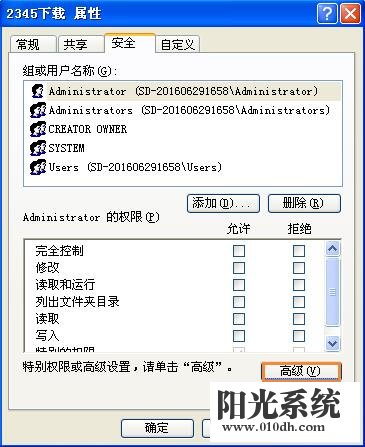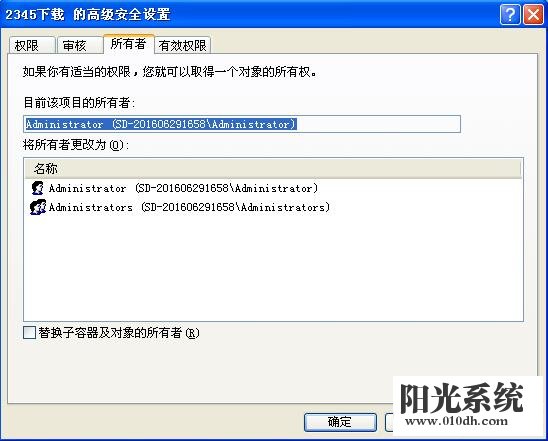xp系统有很多人都喜欢使用,我们操作的过程中常常会碰到xp系统电脑重装系统后文件夹拒绝访问的问题。如果遇到xp系统电脑重装系统后文件夹拒绝访问的问题该怎么办呢?很多电脑水平薄弱的网友不知道xp系统电脑重装系统后文件夹拒绝访问的解决思路,其实只需要按照1、以管理员身份登录XP系统,然后打开资源管理器。 2、选择“工具——文件夹选项”,打开“文件夹选项”窗口。就可以了。下面就有阳光系统的小编就给朋友们介绍一下xp系统电脑重装系统后文件夹拒绝访问的解决方法:
1、以管理员身份登录XP系统,然后打开资源管理器。
2、选择“工具——文件夹选项”,打开“文件夹选项”窗口。
3、切换到“查看”标签页,取消复选框“使用简单共享”。
4、右键不能打开的文件夹,从弹出菜单中选择“属性”。
5、此时会看到在对话框中多出一个“安全”标签页,单击“高级”按钮,打开“高级安全设置”窗口。
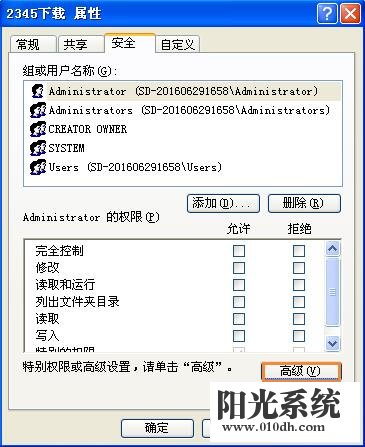
6、显示目前该项目的所有者为刚才看到的未知帐户,选择“将所有者更改为”下方的用户。
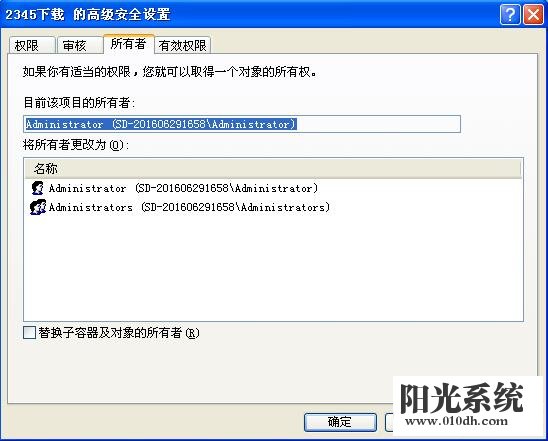
7、单击“应用”按钮,所有者就改变为现在用户,选中下方的“替换子容器及对象的所有者”,点击“应用”按钮。
8、此时会看到有一个取得文件夹中所有文件和文件夹所有权的过程;
9、单击上述对话框中的“权限”选项卡,单击“添加”按钮;
10、在“选择用户或组”对话框中单击“高级”按钮,再单击“立即查找”按钮;
11、这时就会在下方列出本机中的用户或组。选择要给予权限的用户;
12、连续单击两次“确定”按钮,直到出现“权限项目”对话框;
13、在“权限”中的“完全控制”右侧选择“允许”复选框,就会取得对该文件夹所有的控制权。单击“确定”按钮;
14、连续单击确定,直到关闭所有窗口。
看完这篇关于XP系统电脑重装系统后文件夹拒绝访问的解决方法的教程,如果你也有遇到这样的情况,就可以采取上面的方法步骤来进行解决,小编就讲解到这里了,我们下期再会!